Come utilizzare CopyTrans HEIC per Windows e la sua migliore alternativa
Nel regno in continua evoluzione della fotografia con smartphone, gli iPhone sono diventati sinonimo di cattura dei momenti fugaci della vita con dettagli mozzafiato e colori vivaci. Uno di questi aspetti nel panorama digitale in continua evoluzione è il formato HEIC (High-Efficiency Image Container).
Tuttavia, nonostante i numerosi vantaggi dell'HEIC, c'è un'avvertenza cruciale da considerare: la compatibilità. Sebbene l'HEIC si stia diffondendo sempre di più, ci sono ancora casi in cui le piattaforme e i software non supportano questo formato in modo nativo. È qui che entra in gioco un software affidabile come CopyTrans HEIC, che agisce come un tutt'uno per garantire la gestione senza problemi delle foto dell'iPhone sui sistemi Windows.
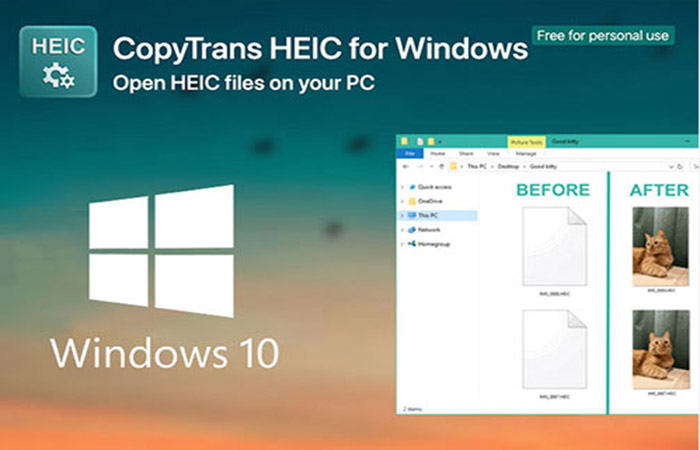
Sezione 1: Informazioni su CopyTrans HEIC
CopyTrans HEIC si presenta come una soluzione popolare per gli utenti di Windows alle prese con la compatibilità dei file HEIC. Questo software funge da ponte, consentendo ai sistemi Windows di visualizzare e convertire direttamente i file HEIC, eliminando la necessità di software aggiuntivi o convertitori online. CopyTrans HEIC vanta una compatibilità perfetta con i sistemi operativi Windows 10 e 11, offrendo una soluzione semplice per la gestione delle immagini HEIC sul computer.

Vantaggi dell'utilizzo di CopyTrans HEIC:
- Interfaccia semplice e intuitiva
- Visualizzazione diretta dell'HEIC
- Conversione in batch
- Integrazione con MS Office
Svantaggi dell'utilizzo di CopyTrans HEIC:
- Opzioni di formato di conversione limitate
- Limitazioni della versione gratuita
Sezione 2: Come convertire HEIC in formati immagine normali con CopyTrans
Il processo di conversione dei file HEIC in normali formati immagine con CopyTrans HEIC è semplice ed efficiente. Ecco una guida passo passo:
- 1.Scaricate e installate CopyTrans HEIC sul vostro computer Windows. Il software offre entrambe le opzioni, tra cui una versione gratuita e una a pagamento, con la versione gratuita che fornisce funzionalità limitate.
- 2.Avviare CopyTrans HEIC.
- 3.Passare alla cartella contenente i file HEIC.
- 4.Scegliete i file HEIC da convertire. Scegliete i file HEIC da convertire. Per la conversione in batch, è possibile scegliere file specifici o intere cartelle.
- 5.Fare clic con il tasto destro del mouse sui file selezionati e scegliere "Converti in JPEG con CopyTrans". In alternativa, fare clic sul pulsante "Converti" situato nella parte superiore della finestra del software.
- 6.Scegliere la posizione di uscita desiderata per i file JPEG convertiti.
- 7.Fare clic su "Converti" per avviare il processo. L'avanzamento della conversione verrà visualizzato sullo schermo.
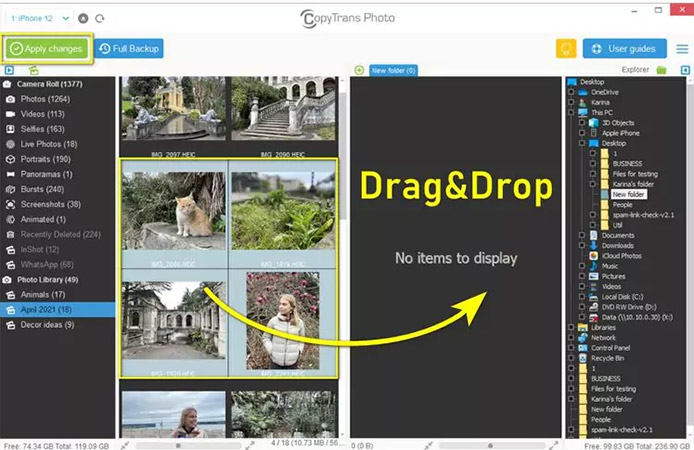
Sezione 3: La migliore alternativa: Utilizzare Hitpaw Video Converter per la conversione HEIC
Sebbene CopyTrans HEIC offra una soluzione decente per la gestione dei file HEIC, presenta dei limiti in termini di opzioni di conversione e di funzionalità della versione gratuita. Per gli utenti che cercano una soluzione più versatile e completa, Hitpaw Video Converter emerge come alternativa superiore.
Hitpaw Video Converter supera i confini della semplice conversione HEIC, offrendo una robusta suite di strumenti di editing e conversione multimediale. A differenza delle opzioni di formato limitate di CopyTrans HEIC, Hitpaw Video Converter vanta un ampio supporto per vari formati di output, tra cui JPEG, PNG, BMP, TIFF e altri ancora, per soddisfare le diverse esigenze degli utenti.
Inoltre, Hitpaw Video Converter offre:
- Velocità di conversione ineguagliabile:Provate la velocità di conversione fulminea, anche per grandi lotti di file HEIC, risparmiando tempo e fatica.
- Funzionalità di editing avanzate:Andate oltre la semplice conversione e liberate il vostro potenziale creativo con gli intuitivi strumenti di editing di Hitpaw Video Converter. Ritagliate, ruotate, regolate la luminosità e il contrasto, aggiungete filigrane ed esplorate varie altre opzioni per migliorare le vostre immagini.
- Funzionalità aggiuntive:Hitpaw Video Converter estende le sue capacità oltre la conversione HEIC, offrendo funzionalità come l'editing video, il download di video e la registrazione dello schermo, rendendolo un'aggiunta preziosa al vostro kit di strumenti digitali.
Conversione di file HEIC con Hitpaw Video Converter:
-
1. Scaricare e installare Hitpaw Video Converter sul computer.
-
2. Avviare Hitpaw Video Converter e selezionare la scheda "Strumento-Convertitore di immagini".

-
3. Fare clic su "Aggiungi file" e selezionare i file HEIC da convertire.

-
4. Selezionare il formato di uscita desiderato dal menu "Formato di uscita". Hitpaw Video Converter offre un'ampia gamma di formati, garantendo la compatibilità con praticamente qualsiasi piattaforma o applicazione.

-
5. Fare clic su "Converti" per avviare il processo. La barra di avanzamento mostrerà lo stato di avanzamento della conversione e si riceverà una notifica al suo completamento.

Conclusione
Nell'attuale panorama digitale, la gestione di vari formati di file come HEIC può essere un ostacolo per gli utenti di Windows. Sebbene CopyTrans HEIC offra una soluzione di base per la visualizzazione e la conversione dei file HEIC, le sue limitazioni in termini di opzioni di formato e di funzionalità della versione gratuita possono essere restrittive.
Esplorando Hitpaw Video Converter come alternativa, si sbloccano versatilità, efficienza e funzionalità aggiuntive che vanno oltre la semplice conversione. Quindi, che siate utenti occasionali o fotografi professionisti, prendete in considerazione la possibilità di esplorare Hitpaw Video Converter come soluzione di riferimento per navigare nel mondo in continua evoluzione dei formati digitali.










 HitPaw VikPea
HitPaw VikPea  HitPaw Rimozione Oggetti Video
HitPaw Rimozione Oggetti Video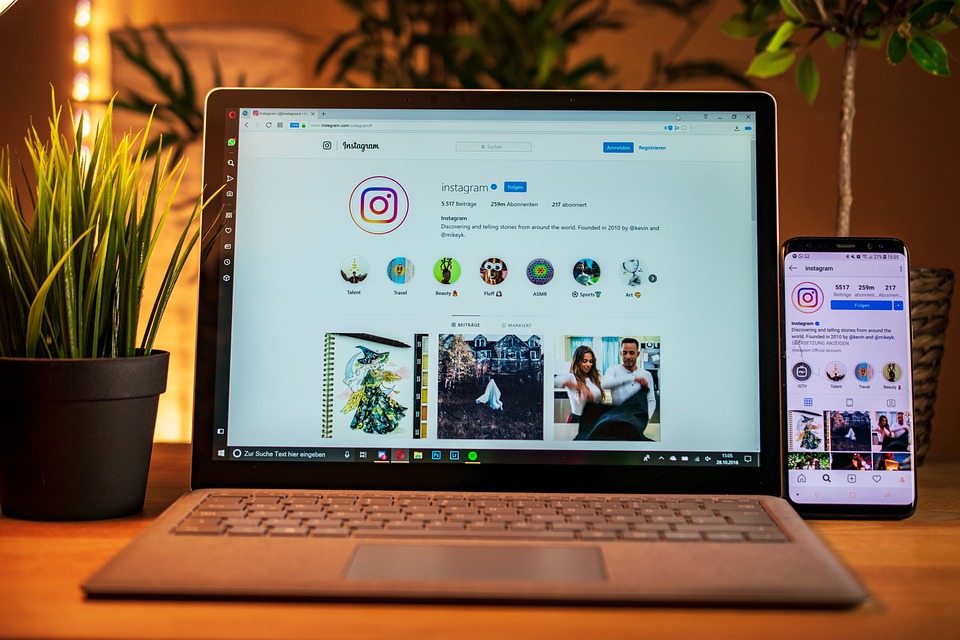



Condividi questo articolo:
Selezionare la valutazione del prodotto:
Joshua Hill
Caporedattore
Lavoro come libero professionista da più di cinque anni. Mi colpisce sempre quando scopro cose nuove e conoscenze aggiornate. Penso che la vita sia illimitata, ma io non conosco limiti.
Visualizza tutti gli articoliLascia un commento
Crea il tuo commento per gli articoli di HitPaw